Painter 8绘制可爱SD娃娃
摘要: 最终效果:1、先新建一个空白文件,分辨率设为300dpi2、新建一个图层作为线稿层.用覆盖铅笔勾画线稿,不必太仔细,勾画出大体位置就可以了...
最终效果:

1、先新建一个空白文件,分辨率设为300dpi

2、新建一个图层作为线稿层.用覆盖铅笔勾画线稿,不必太仔细,勾画出大体位置就可以了

3、填充背景色

4、新建3个图层,一个为肤色层,一个为头发层,一个为服饰层
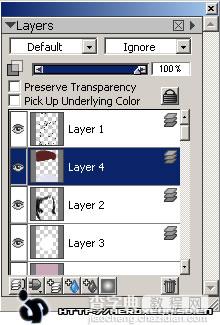
5、用分叉毛笔上色
上第一次色可以大胆些,头发画出大致的方向就行了

然后关闭其他图层,先上最底层皮肤颜色的明暗

6、以此类推


7、然后用橡皮修改

8、删掉线稿层,放大倍数,用覆盖铅笔和分叉毛笔仔细勾画五官

9、用1-2px的覆盖铅笔在头发层画细小的和前额的头发

10、最后用喷枪表达衣服和帽子的质感,就大功告成了!
【Painter 8绘制可爱SD娃娃】相关文章:
★ PS绘制炫彩花
★ PS绘制电影胶带
上一篇:
Painter 8写意风格人物画绘制
下一篇:
painter水彩画教程之静物
